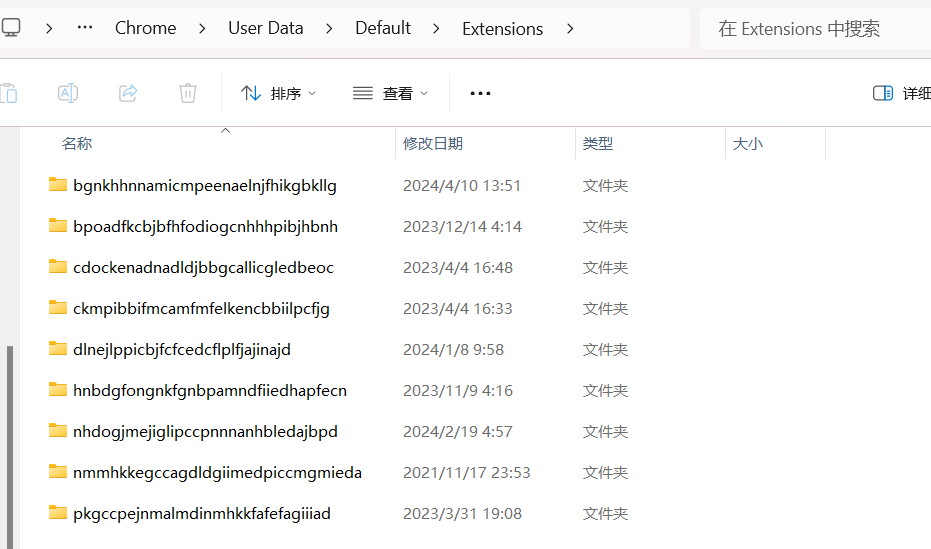步骤一:进入插件管理页并开启开发者模式
在Chrome浏览器的地址栏中输入<font style="color:rgb(5, 7, 59);background-color:rgb(253, 253, 254);">chrome://extensions/</font>并回车,这将带您进入插件管理页面。在这个页面中,您会看到所有已安装的Chrome插件的列表。此时,您需要在页面的右上角找到“开发者模式”选项并勾选它。这样,插件的ID就会显示出来,方便我们后续的查找。
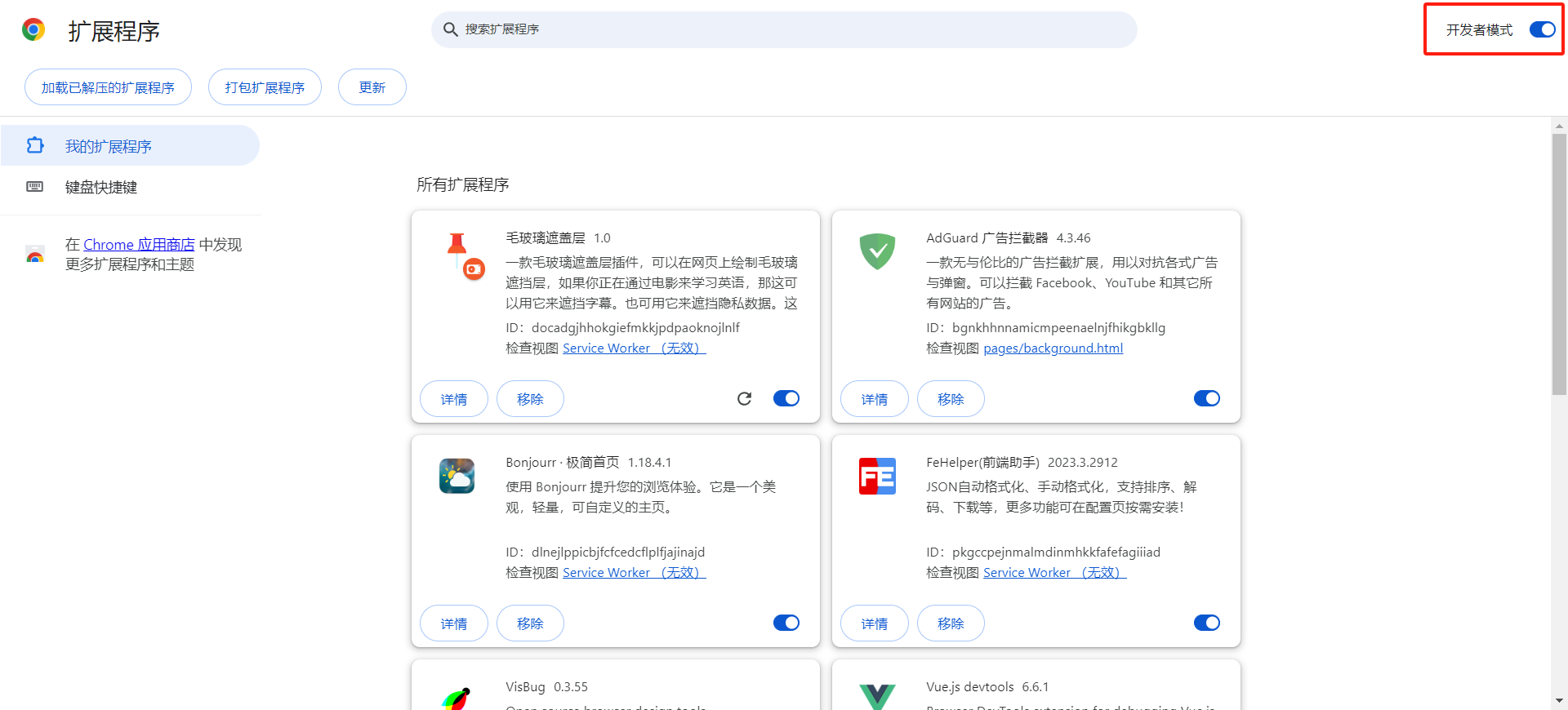
步骤二:查看浏览器信息以找到存储路径
我们需要在地址栏中输入<font style="color:rgb(5, 7, 59);background-color:rgb(253, 253, 254);">chrome://version/</font>并回车,以查看浏览器的详细信息。
在这些信息中要找到 个人资料路径 或类似的描述,Chrome浏览器存储插件和其他相关文件的路径。
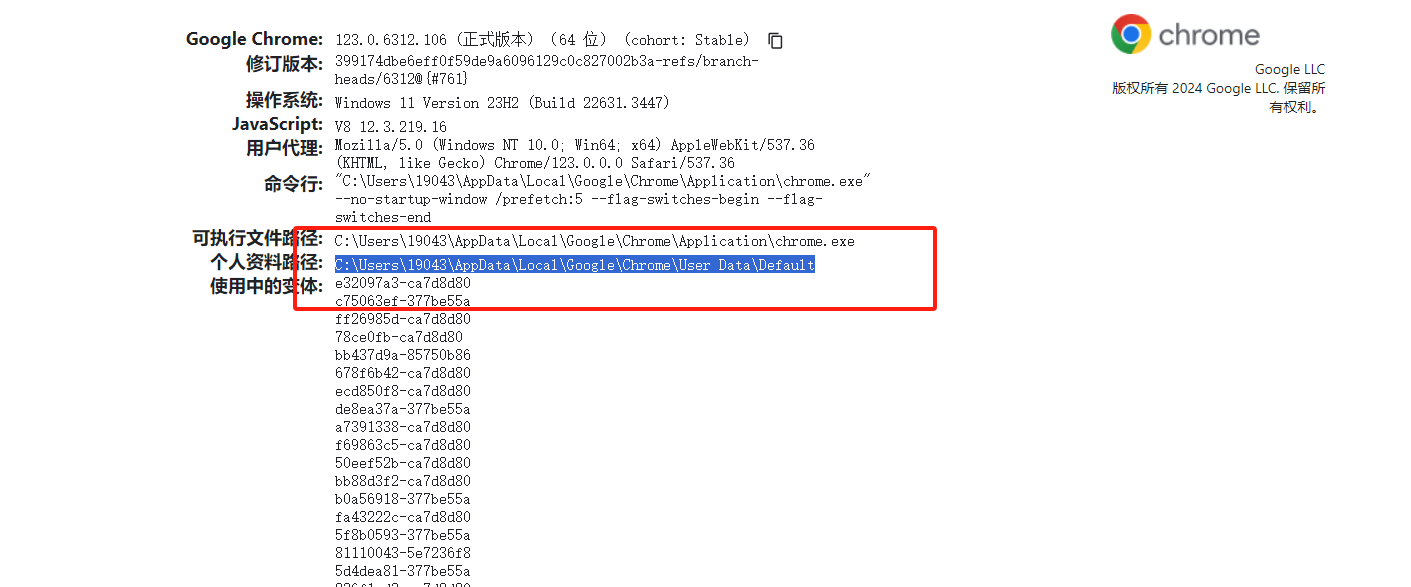
步骤三:定位并查看插件源码
根据上一步中获得的路径,打开文件浏览器并导航到该位置。在这个路径下,您应该能够找到一个与插件ID相对应的文件夹。这个文件夹就是存储该插件所有相关文件的地方,包括其源码。